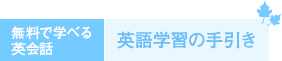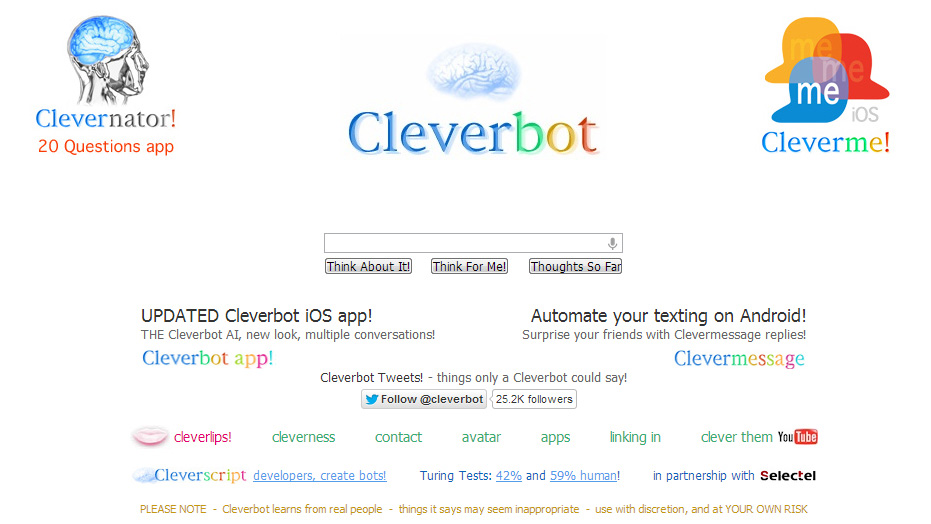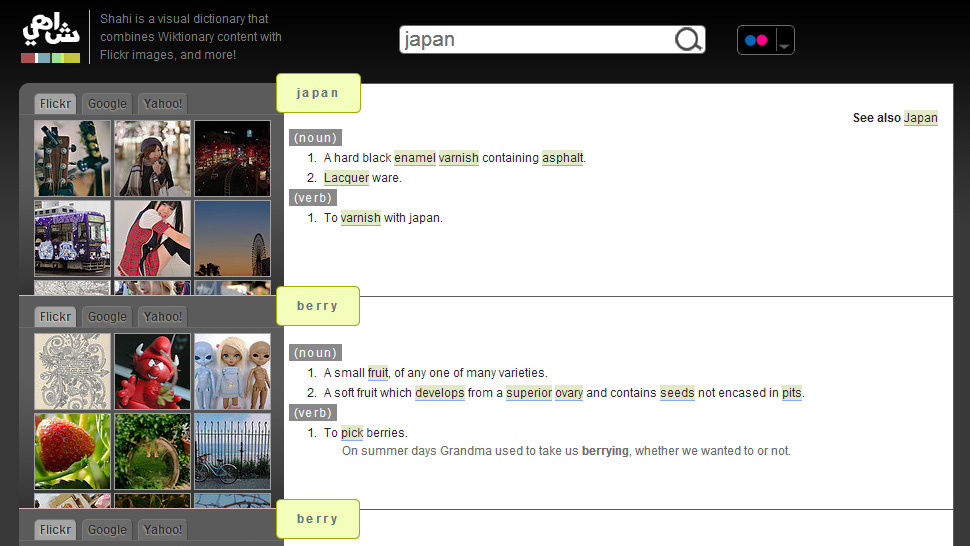すべてを記憶する Evernoteを使ったデジタル時代の英語学習法
- Evernoteは英語記事の記録と引き出しの管理に便利
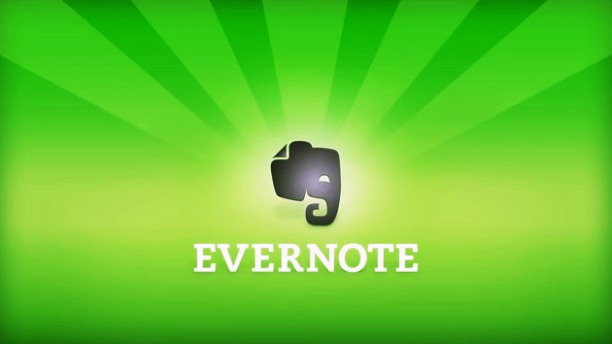
インターネットで英語を勉強していると、また訪れたいお気に入りの「サイト」やあとでじっくり読みたい「記事」、英語の素敵な「言い回し」、などにどんどん遭遇していきます。それらを効率的に、そして簡単に記録しておくことができるのがEvernoteです。Evernoteを使った英語学習の始め方を説明します。
ただ読むだけじゃダメ?
みなさんは、本を読むときどのように読んでいますか?
筆者は子供のときから本の大事なところに赤い線を引きながら読むのがクセです。
大事なところに線を引きながら読むとなぜか深く理解でき、その読書法によって大学院まで行くことができました。
もちろん大学院まで行ったのは筆者の努力と根性の結果ですが、文章に赤い線を引けない「Webページ」を読むときの理解力や記憶力が低いんじゃないかな、と最近思うようになりました。
考えてみると、赤い線を引いたからといって必ずしもあとで線を引いたところを見直すということはありません。
つまり、「赤い線」が大事なのではなく、「赤い線を引くところを探す」という姿勢、「重要なところを探しながら読む」という読み方が大事なのかもしれません。
英語学習で大事なことはたくさんの英語に触れることであり、web上にはたくさんの英文が転がっています。
しかしそれをただ読んでいくだけではダメなのです。大事なところを探しながら読まなくては!
そこでおすすめなのが「すべてを記憶する」でおなじみのEvernote(エバーノート)を赤ペンとして、いえ、自分が大事だと思ったところをメモしておく英語学習用ノートとして活用する方法です。
Evernoteとは?
何でも記憶し、いつでもどこでも引き出せるノート
文章やファイル、画像、ウェブページなど、あとで読みたいものをバンバン保存しておくことができる無料のwebサービスです。
エバーノートの良いところは、保存する操作が簡単なことと、保存したデータをいろんな端末から見ることができるということです。
すなわち、デスクトップのPCで保存したものをノートPCで見たり、スマートフォンでチェックしたりすることができるのです。
英語学習はいろんなすきま時間にすることが多いので、いつでもどこでも使えるエバーノートは非常に使いやすいツールとなっています。
- すべてを記憶する | Evernote Corporation
- このページでエバーノートをダウンロードすることができます。
Evernoteを使ってみよう
Evernoteの始め方、使い方を説明します。
Evernote本体をインストールする
Evernoteのソフト(デスクトップクライアント)をここのDOWNLOAD NOWからダウンロードしてインストールします。
これでEvernoteに記録した内容が自分のPCに保存されるようになります。
アカウント登録をする
インストールしたソフトを起動するとユーザー名とパスワードを入力してログインするか、新しいEvernoteアカウントを作成するか尋ねられます。
そこで「新規アカウント作成」をクリックし、ユーザー登録をしてください。
ブラウザーにアドオン(拡張機能)を入れる
これだけでもEvernoteにノートを作ることができますが、英語学習用にはお使いのウェブブラウザーにEvernoteのアドオン「Webクリッパー」を入れておくのがオススメです。
Internet Explorer ユーザーは、デスクトップの Evernote本体をインストールすると、クリッパーが自動的にインストールされているので安心です。
Google Chrome、Firefox、Safariの場合は別途ダウンロードが必要です。

Free Horoscopes & Astrology by Astrocenter.com
Google chrome用webクリッパーを追加できます。

Firefox版webクリッパーをインストールできます。

Safariにwebクリッパーをインストールできます。
左にある「Categories」内の「Productibity」から「Evernote Web Clipper」をインストールできます。
実際に使ってみる
webクリッパーが無事インストールされると、ブラウザーのツールバーに象さんのボタンが追加されます。

ブラウザーに象さんが
「これ保存しておきたいな」というページや文章があったら、ブラウザーに追加された象さんのボタン(これがwebクリッパー)を押すことでEvernoteに保存することができます。実際にお好きなページを保存してみてください。
Webページを象さんボタンで保存してみたら、PCにインストールしたEvernote本体を起動してみましょう。
ノートブックの中に「ノート」として保存したwebページが表示されるはずです。大学生がよく使うルーズリーフのようなイメージですね。
「英語学習」というノートブックを新しく作り、その中に英語の文章を保存していくと良いでしょう。
これでEvernoteの準備は完了です。
次は、実際の学習法です。
自分ルールを作って英文を保存する
学習法と言ってもやり方はシンプルです。
大事なことは英語の文章をたくさん読むということと、どういう英文をEvernoteに保存するかというルールを決めておくことだけなのです。
以下、筆者が実際に使っているおすすめの英文保存ルールです。
「たぶん意味がわかったぞ」ルール
海外のサイトを見ていて、わかることよりわからないことの方が多い方におすすめのルールです。
珍しくこの文章は意味が理解できるぜというときにEvernoteに放り込みます。
良い記念になります。
このルールでは、Evernoteに自分が理解できる英語の文章がどんどんたまっていくことで、「英語学習をやっている感」を味わうことができます。
この段階の人の目標は、「ほとんどの文章の意味がわかるからこのルールじゃきりがないわ」、となることです。
「全然意味がわからないからあとで考えてみよう」ルール
たくさん英語の文章を読むコツは、わからないところをどんどん飛ばして読むことです。
「この文章はおそらく大事そうだけど、よくわからないからあとで考えよう」というときにEvernoteに放り込みましょう。
おそらくあとで読むことはないのですが、Evernoteに入れておくことで文章を飛ばして読む罪悪感を減らすことができます。
この段階の人の目標は、「どうせEvernoteに入れても読まないから、気にせず飛ばしちゃお」、という強い心を手に入れることです。
※もちろん、わからない英文を少なくしていく努力も必要です。
「いつかこの表現使ってみよう」ルール
自分の生活や性格を考えて、自分が使いそうなフレーズや使いたいフレーズをEvernoteに放り込みます。
保存するときに自分なりのタグをつけておくと、あとあと便利です。
「あいさつ」「食事」「ジョーク」「名言」など自分オリジナルのフレーズ集を作りましょう。
このルールの大事なところは、「いつか自分が使えそうな表現ないかな」という姿勢で英文を読むことです。
ただただたくさん読むのでなく、そういう姿勢で読むことで英語の吸収力が全然違うのです。
ガンガン読んでEvernoteに放り込む
赤ペンで線を引くのとEvernoteに放り込むことの共通点は、動作が楽なことです。
そして、英語学習のためにノートをきれいにまとめる必要はありません。
誰に見せるわけでなく、自分自身ですら後で見るかどうかわからないからです。
大事なことは、自分に必要な情報かどうかを見極めながら読む姿勢を維持することです。
維持するために最高のツールがEvernoteなわけですね。象さんが黙々と覚えてくれるのですから。
さあ、今からスタートです
Evernoteを使った効率的な英文多読学習をはじめてみましょう!
よく読まれている英語記事
- お得に受験!TOEICをできるだけ安く受けられる方法を伝授
- 自宅が無料英会話教室に!シャイな人向けのロボット英会話学習
- 中学英語からやりなおしたいあなたに知ってほしい勉強のポイント
- 読みだすと止まらない?! 英英辞典の使い方を知って英語学習を充実させよう
- こんな英語教材を待っていた!Shahiで英単語を楽しく覚えよう
- 【勉強法】暗記しない!英単語がドンドン頭に入る学習方法のまとめ
- 英訳版コミックでお勉強?ワンピースやサザエさんを英語で読む!
- 英会話の必要性
- 基本中の基本、「これだけはやっとけ」と言われる英語の参考書6選
- 毎日の習慣にしやすい簡単英語学習法!英語の占いを読んでみる?